Cara Mengubah Font Default di Word
Kantor Microsoft Microsoft Word Kantor Pahlawan Kata / / May 24, 2020
Terakhir diperbarui saat

Jika Anda membuat berbagai gaya dokumen Microsoft Word, Anda mungkin ingin menetapkan font default baru. Begini caranya.
Berapa banyak dokumen Microsoft Word yang Anda lihat menggunakan Calibri atau Times New Roman? Terlalu banyak untuk dihitung, kami menduga. Sayangnya, sebagian besar pengguna tidak menyimpang dari pemformatan default ketika mereka membuat dokumen Word. Sayang sekali, karena sebenarnya ada berbagai jenis font untuk dipilih agar sesuai dengan gaya dokumen yang Anda buat.
Jika Anda memiliki font yang Anda gunakan secara teratur, harus mengubah font setiap kali bisa terasa menyebalkan. Berita baiknya adalah mungkin untuk mengubah font default di Word. Ini memungkinkan Anda untuk menggunakan font yang sama di setiap dokumen Microsoft Word baru yang Anda buat.
Jika Anda ingin mengubah font default di Word, inilah yang perlu Anda lakukan.
Mengubah Font Default di Microsoft Word
Untuk mengubah font default, Anda perlu membuka dokumen Word dan mengakses Font kotak dialog. Ada dua cara untuk melakukan ini.
Untuk memulai, buka dokumen Anda, klik kanan di badan teks (itu tidak masalah di mana), dan tekan Font pilihan.
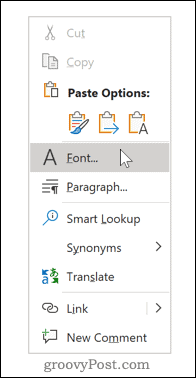
Atau, Anda dapat mengklik Font peluncur kotak dialog.
Untuk melakukan ini, pilih Rumah pada bilah pita, lalu klik ikon panah kecil di sudut kanan bawah menu Font bagian.
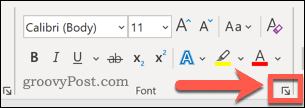
Setelah kotak dialog terbuka, Anda dapat memilih font yang ingin Anda gunakan. Selain mengubah font itu sendiri, Anda juga dapat mengubah gaya, ukuran, dan warna teks Anda.
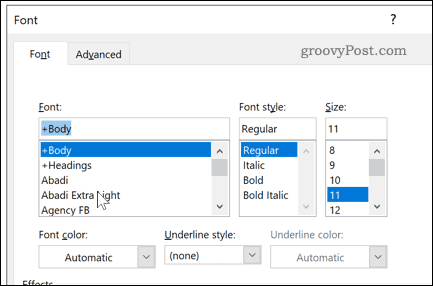
Setelah Anda melakukan perubahan, klik tautan Ditetapkan sebagai default tombol. Ini akan mengatur font yang Anda pilih sebagai font default untuk semua dokumen di masa depan.
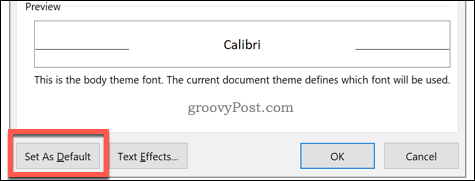
Pilih Semua dokumen berdasarkan templat Normal.
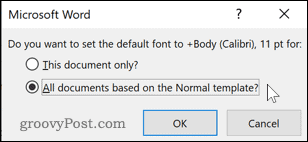
Klik baik untuk mengonfirmasi pilihan Anda. Setelah dikonfirmasi, font yang Anda pilih akan muncul sebagai font default baru di setiap dokumen baru.
Mengedit atau Menghapus File Templat Word
Jika mengubah font Word default belum berfungsi, ada kemungkinan Anda tidak memiliki izin untuk mengedit Normal.dotm file templat. Ini adalah template yang digunakan Word untuk membuat dokumen baru yang berisi pengaturan format default Anda.
Akses ke file ini dapat dibatasi di beberapa lingkungan tempat kerja untuk alasan keamanan. Anda mungkin perlu membuka kunci akses untuk mengedit atau menghapus file. Menghapus file template akan mengembalikan pengaturan format Word default Anda, jika Anda ingin melakukannya.
Anda dapat mulai dengan menutup dokumen Word Anda, membuka Windows File Explorer, mengetik Normal.dotm di bidang pencarian, dan menekan enter.
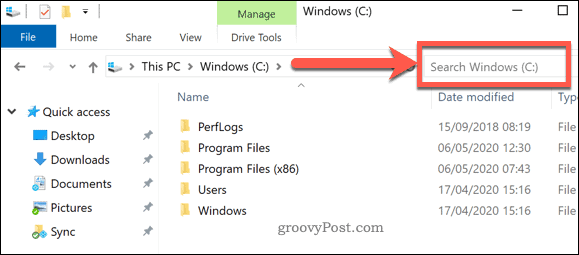
Windows akan mencari file tersebut.
Untuk mengizinkan perubahan pada file templat Word Anda, klik kanan Normal file dan tekan Properti.
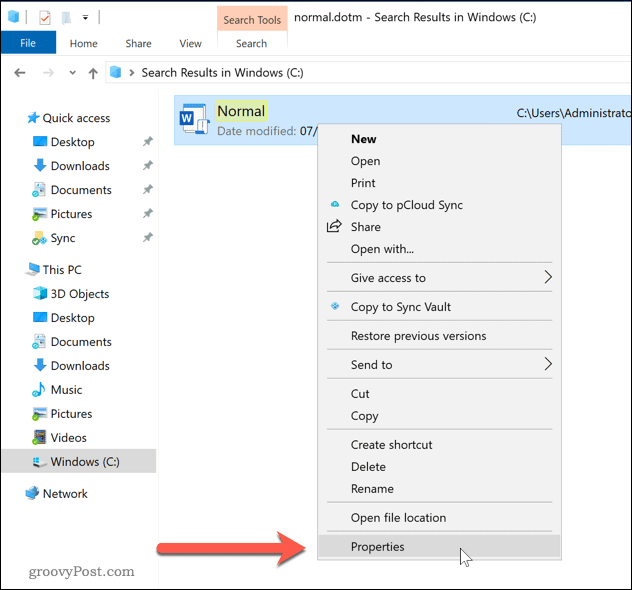
Dalam Sifat normal jendela, pastikan Umum tab dipilih.
Hapus centang pada Hanya baca kotak centang di Atribut bagian untuk memungkinkan perubahan pada file yang akan dibuat.
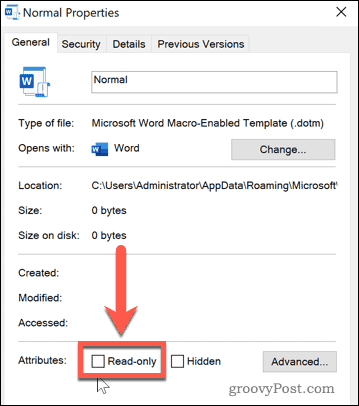
Simpan pengaturan pada titik ini — sekarang Anda seharusnya dapat membuat perubahan pada pengaturan pemformatan kata default Anda. Jika Anda tidak dapat mengubah pengaturan ini, konsultasikan dengan administrator TI Anda untuk akses.
Jika Anda ingin mengatur ulang file templat Word Anda, Anda dapat menghapusnya seluruhnya. Ini akan memaksa Word untuk membuat ulang Normal.dotm dokumen templat menggunakan pengaturan standar yang ditetapkan sebelumnya, termasuk pilihan font default.
Setelah Anda mencari file, klik kanan dan tekan Menghapus untuk menghapusnya.
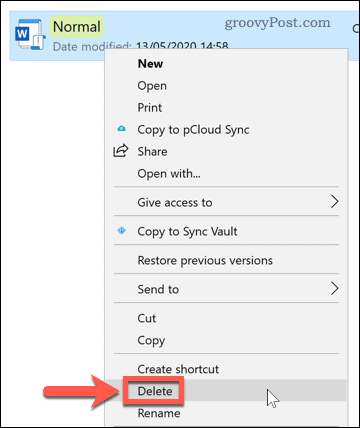
Dengan file dihapus, buka Microsoft Word lagi untuk membuat ulang template dan mengembalikan pengaturan default Anda.
Pengguna Microsoft Word Biasa
Jika Anda menggunakan Word secara teratur, pengaturan font default dapat menghemat banyak waktu. Anda dapat mengambil langkah ini lebih jauh dengan membuat templat Microsoft Office Anda sendiri dengan pemformatan yang ingin Anda gunakan secara teratur. Anda dapat mengatur font Anda sendiri, ukuran halaman, dan banyak lagi.
Jika Anda senang dengan dokumen Word Anda, maka pertimbangkan bagaimana Anda dapat membuat dokumen lebih lanjut. Menambahkan a Daftar Isi, misalnya, dapat membantu Anda mengatur dokumen yang lebih panjang.
Apa itu Modal Pribadi? Ulasan 2019 Termasuk Bagaimana Kita Menggunakannya untuk Mengelola Uang
Baik Anda mulai dengan berinvestasi atau menjadi trader berpengalaman, Personal Capital memiliki sesuatu untuk semua orang. Berikut ini adalah ...



